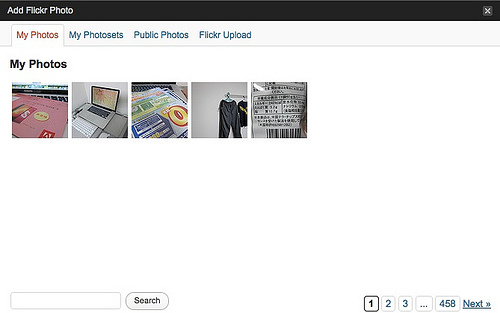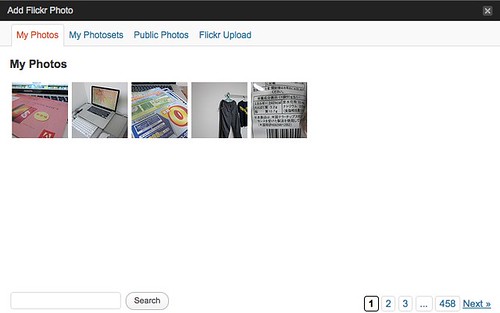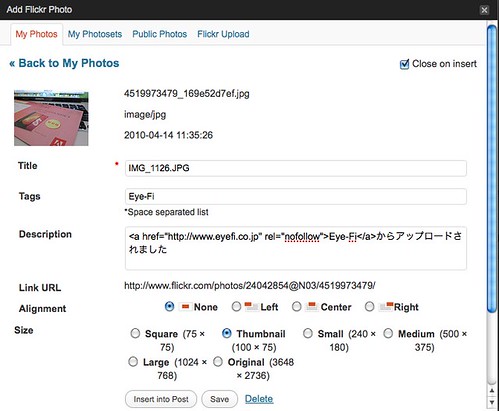現在、写真撮影からブログ投稿までの流れを「Power Shot S90→Eye-Fi→Flickr→WordPress Flickr Managerプラグイン→WordPressで投稿」といった流れで実践している。
デジカメをPCにつなげるとか、どこかへアップロードするとか、写真をリサイズして載せるとか、そんな手間とは無縁です。この流れのおかげで手間をかけずスムーズに流しているだけです。
コンデジ且つ、キレイな写真を撮れるPower Shot S90。
以前持っていたデジカメよりも画素数は同じでもキレイに撮れるのが特徴。雰囲気を持った写真を撮るのにも良いでしょう。
これがSDカード対応だったために、Eye-Fiが使えたのです!
Eye-Fiはデジカメの電源が入っていて、接続可能な無線スポット内(特に自宅)にあるときは、自動的にFlickrにアップロードしてくれたりします。そのおかげで、写真をPCに取り込むだとか、写真共有サイトにアップするだとかの手間とは無縁です。
そして、WordPressにはWordPress Flickr Managerというプラグインがあり、Flickrの自分の写真を呼び出して、それをブログエントリ内に好きなサイズで挿入することが出来ます(いくつかの大きさから選べます)
Flickrのサイトに行くことなく、自分の写真を選んで貼付けることが出来ます。
なお、このプラグインは使えなくなったタイミングがあったのですが、現在でも使えるように改造版を再配布している方がいらっしゃいます。ググると同じ様な現象でハマっていて同じ方法で解決している様なので、ここからダウンロードしてプラグインをアップデートしました。
Update WordPress Plugins… profit! « fwaggle.org
→http://www.fwaggle.org/downloads/wordpress-flickr-manager.zip
といったことで、少し技術的な話も入りましたが、実に以前のブログエントリーとは異なる、快適さ!
特に写真を取り込んでどこかにアップするという手間が無くなりました。また、Flickrはオンライン上における写真のバックアップという考え方ができます。
ローカルPCに写真を保存して壊れて消失したりすることや、写真データでHDDを圧迫しました、という危険性を回避することもできるのです。それらから発生すると予想される手間や心配から解放されるのです。